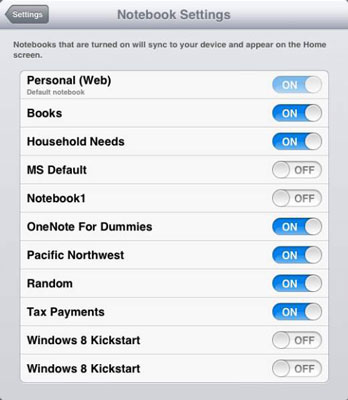OneNote fyrir iOS hefur ekki margar stillingar sem þú getur raunverulega breytt. Pikkaðu á Stillingar hnappinn efst á heimaskjánum til að kalla fljótt fram stillingargluggann.

Skoðaðu stillingar í forriti fyrir iOS
Eftirfarandi listi lýsir í stuttu máli hlutunum í þessum glugga:
-
Uppfærsla: OneNote fyrir iOS gerir þér kleift að hafa allt að 500 glósur með öllum eiginleikum appsins ókeypis; ef þú vilt meira þarftu að borga fyrir að uppfæra appið.
-
Samstilla núna: Pikkaðu á þetta atriði til að samstilla strax allar glósur sem eru stilltar á að samstilla sjálfkrafa.
-
Stillingar minnisbókar: Pikkaðu á þetta atriði til að velja hvaða fartölvur á að samstilla sjálfkrafa og ákveða samtímis hverjar birtast á heimaskjá OneNote appsins.
-
Myndastærð: Notaðu þennan hlut til að ákvarða stærð mynda sem þú bætir við glósur.
-
Útskrá: Pikkaðu á þetta atriði til að skrá þig út af OneNote.
-
Hjálp og stuðningur: Þessi liður leiðir til glugga sem veitir tengla á hjálpargögn og samfélagsstuðningsvettvanga.
-
Þjónustuskilmálar: Pikkaðu á þetta atriði til að lesa þjónustuskilmála OneNote.
-
Persónuvernd: Pikkaðu hér til að lesa persónuverndarskjöl OneNote.
Hvernig á að skoða aðrar stillingar í iOS
OneNote fyrir iOS inniheldur nokkrar stillingar í stillingum tækisins sem eru ekki aðgengilegar í gegnum appið. Til að fá aðgang að þessum stillingum, bankaðu á Stillingar táknið á heimaskjá tækisins og bankaðu á OneNote táknið í Stillingar glugganum til vinstri. OneNote stillingarnar birtast þá til hægri og eru sem hér segir:
-
Samstilling aðeins á Wi-Fi: Ef þú hefur takmarkað magn af gögnum til að vinna með, muntu líklega vilja skipta þessu atriði á Kveikt svo að þú farir ekki yfir gagnamörkin þín.
-
Endurstilla forrit: Ef þú ert með samstillingarvillur eða aðrar villur sem laga sig ekki með því að endurræsa OneNote skaltu skipta yfir á Kveikt og endurræsa síðan OneNote til að endurstilla forritið. Þú verður að skrá þig inn í appið; þessi valkostur breytir sjálfkrafa í Slökkt.
-
Útgáfa: Þú getur ekki breytt þessari "stillingu"; það sýnir einfaldlega útgáfuna af forritinu sem er í tækinu þínu.
Hvernig á að stjórna samstillingu minnismiða fyrir iOS
Þú getur stillt einstakar athugasemdir þannig að þær samstillast sjálfkrafa — eða ekki við — sem og hvort þær birtast á heimaskjánum eða ekki. Til að gera það skaltu fylgja þessum skrefum:
Á heimaskjánum, bankaðu á Stillingar hnappinn efst á OneNote viðmótinu.
Til að komast á heimaskjáinn, bankaðu á Til baka hnappinn þar til þú getur ekki lengur.
Pikkaðu á Stillingar fartölvu.
Glugginn Minnisbókarstillingar birtist.
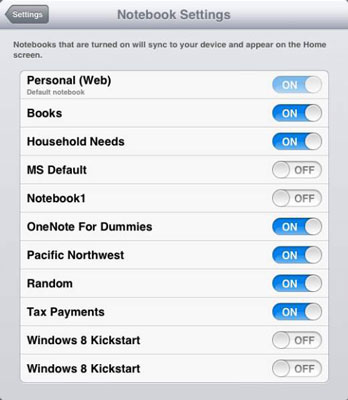
Pikkaðu á Kveikt sleðann við hliðina á minnisbók til að slökkva á henni.
Glósubók með slökkt sleðann við hliðina mun ekki birtast á heimaskjánum eða samstilla sjálfkrafa.
Pikkaðu á Stillingar hnappinn í efra vinstra horninu og pikkaðu síðan á Loka hnappinn efst til hægri í glugganum.
Þú ferð aftur á heimaskjáinn með fartölvur stilltar á Slökkt eru ekki lengur sýnilegar og samstillast ekki lengur sjálfkrafa við SkyDrive.
Hvernig á að stilla myndstillingar fyrir iOS
OneNote gefur þér nokkra möguleika fyrir myndastærð. Svona á að breyta sjálfgefna myndastærð fyrir myndir og myndir sem bætt er við athugasemdir:
Á heimaskjánum, bankaðu á Stillingar hnappinn efst á OneNote viðmótinu.
Pikkaðu á Myndastærð efst í glugganum.
Myndastærðarglugginn birtist með fimm mögulegum stillingum:
-
Lítil: Þetta atriði stillir myndir á 0,5 megapixla.
-
Medium: Stillir myndir á 1 megapixla.
-
Stór: Stillir myndir á 2 megapixla.
-
Raunveruleg stærð: Stillir myndir á raunverulega stærð.
-
Spurðu mig: Hvetur þig í hvert skipti sem þú bætir við mynd til að ákveða hvaða stærð á að stilla hana.
Veldu hlut til að velja hann og pikkaðu svo á Stillingar hnappinn til að fara aftur í Stillingar gluggann.